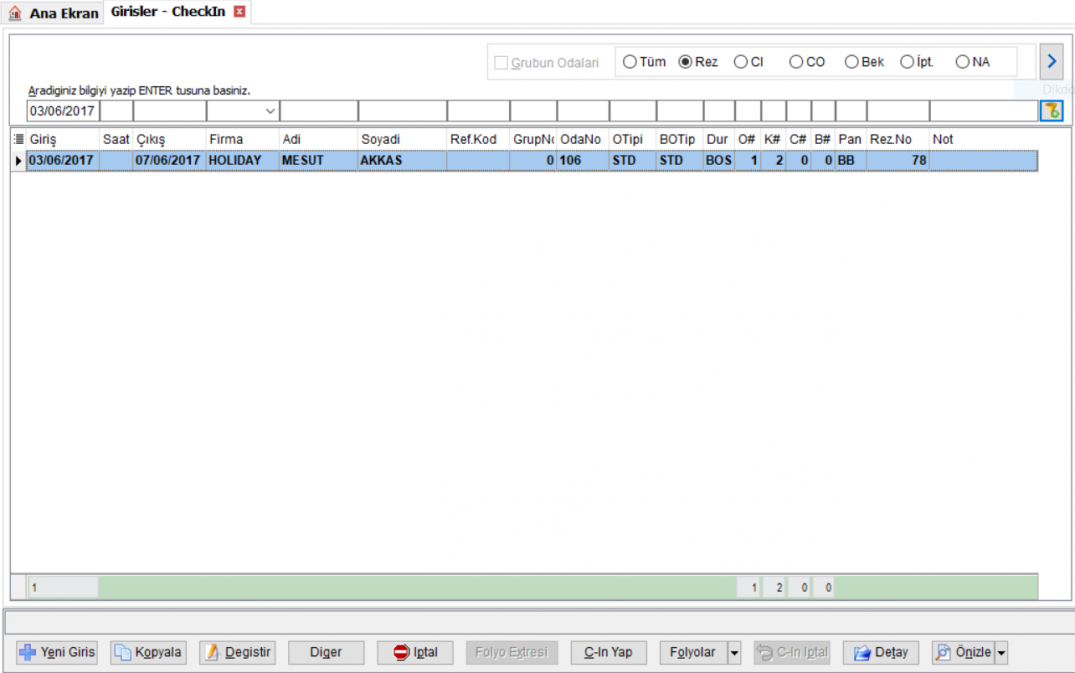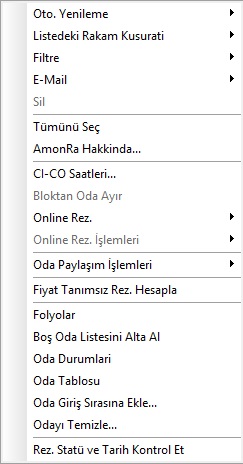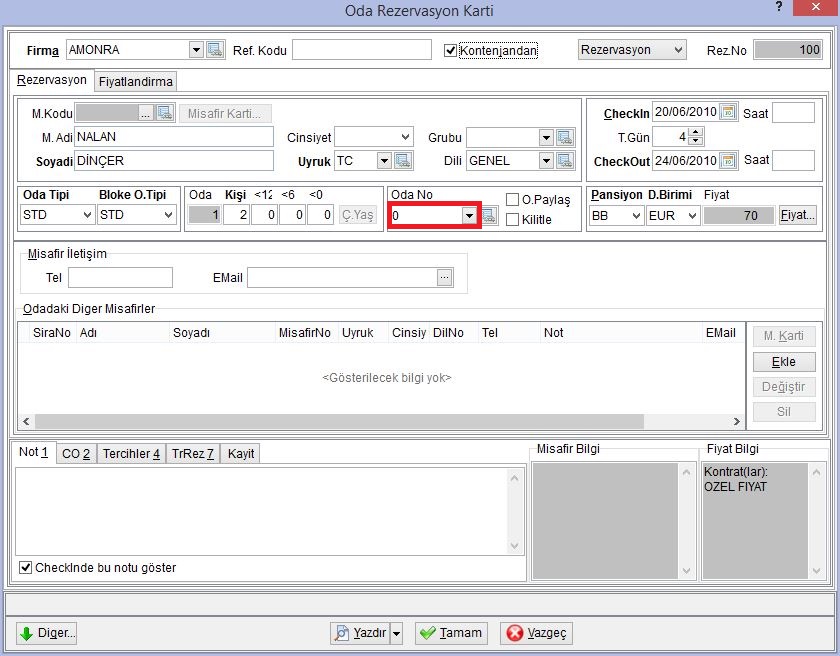Girişler Lite
İçindekiler
Girişler (Check in)
Misafir Check-in işlemleri Girişler seçeneği ile yapılır.
Girişler seçeneği ile çıkan ekranın sol tarafında o gün giriş yapacak olan rezervasyonların listesini, sağ tarafta ise blokaja uygun oda listesini görebilirsiniz. Oda listesinden seçilen bir odayı rezervasyonun üstüne sürükleyip bırakarak oda blokajı yapabilirsiniz. Ayrıca soldaki rezervasyon listesinden blokaj yapılacak rezervasyonu seçip sağdaki oda listesinden uygun odaya çift tıklayarak da blokaj yapabilirsiniz.
Giriş listesi dışında rezervasyonsuz giriş işlemi için kullanılır.
Liste ekranında seçili olan rezervasyonun bir kopyasını oluşturur.
Liste ekranında seçili olan rezervasyon kayıt kartına girilip değişiklik yapılması sağlanır. Özellikle check-in işlemi öncesi değişiklik işlemi yaparak varsa odada kalan diğer kişilerin belirtilmesi ve kullanıcı hatalarına karşı check-in öncesi kontrol yapılması, check-in işleminin hızlı yapılması ve kontrol açısından önemlidir.
Liste ekranında seçili olan rezervasyonun iptal edilmesi için kullanılır. (Check-in işlemi tamamlanmış rezervasyon kayıtlarında bu seçenek etkin değildir.)
Liste ekranında seçili olan rezervasyonun check-in işleminin yapılması için kullanılır. Önbüro ayarlarına bağlı olarak misafir kimlik bilgisi ekrana gelir. Misafir kimlik bilgilerinin doldurulmasından sonra check-in işlemi tamamlanmış olur.
Liste ekranında seçili olan rezervasyonun folyosunu ekrana getirir.
Yapılan check-in işleminin iptal edilmesi için kullanılır. Bu işlem sonrası sadece check-in işlemi iptal edilir rezervasyon iptali için tekrar iptal butonu kullanılmalıdır.
Odada kalan diğer kişilerin misafir kartlarının check-in işleminde ekrana gelmesi için check-in öncesinde rezervasyon üzerine çift tıklayarak odada kalan diğer kişilerin de belirtilmesi gerekmektedir.
Sanal Oda
No Show veya Over Booking tarihlerinde Short'a düşme durumunda sanal oda kullanımı söz konusudur. Kısacası sanal oda gerçek bir odaya giriş yapılması söz konusu olmadığı durumlarda rezervasyonun Check in yapılabilmesi için bir çözümdür.
Programda bir rezervasyonu sanal odaya Check in yapmak için Check in kartındaki oda numarası alanına 0 yazarak veya T ile başlayan bir oda numarası yazarak Check in yapılması gerekmektedir.
Sanal oda Check in şayet Oda No alanına 0 yazarak yapıldıysa, Check in işlemi sonrasında oda numarası yerine açılan folyonun numarasının başına T koyarak oda numarası oluşacaktır.
Sanal oda, sıfır yerine T ile başlayan bir oda numarası veya herhangi bir numara verilirse oda numarası alanında belirtilen numara sanal oda numarası olacaktır. Kısacası oda no alanına eğer sıfır yazarsak sistem T ile başlayan bir folyo numarasını oda no olarak atarken kullanıcı dilerse kendisi de T ile başlayan bir numara veya T ile başlayan gerçek bir oda numarası atayabilir.
Örnek olarak bir oda shortunuzu bir günlüğüne başka bir otelde yatırdığını düşünelim. Eğer odayı bir sonraki gün kendi otelinizde 10 numaralı odaya Check in yapacaksanız, T101 numaralı sanal oda belirterek sanal oda check in yapabilirsiniz. Böylece bir sonraki gün misafir otelinize giriş yaptığında T101 numarayı 101 numaraya oda değişikliği yaparak sanal odadan gerçek odaya almış olursunuz.
Sanal oda check in yapılan rezervasyonlar doluluk oranı etkilerken gerçekte otelde kalmadıkları için KBS (Polis ve Jandarma Listesi) gönderiminde görünmeyecektir. sanal oda sayısı doluluk ekranında farklı renkte görülür.
Day Use
Günlük kullanım "Day Use" rezervasyonlar check in yapıldığında aşağıdaki onay mesajı ekrana gelecektir.
Onay ekranında Evet seçeneği seçilirse check in işlemi tamamlanarak oda ücreti misafir folyosuna Gün Kapama Night Audit işleminden öne kayıt edilmiş olacaktır. Hayır seçeneği seçilirse check in işlemi iptal olacaktır.
No Show
Gün Sonu (Night Audit) işlemine kadar gelmeyen rezervasyonları No Show uygulamak için öncelikle geceleme sayısını No show uygulanacak gün sayısına getirerek odayı sanal oda olarak check in yapılması gerekmektedir.
Gün sonu işleminden sonra otel yönetiminin No Show talimatlarına göre faturası kesilerek Check out işlemi yapılabilir.
Yetkiler
- Blokaj Listesinde Sürükle Bırak: Kullanıcılar sayfasındaki Rezervasyon alanındaki Oda Blokajı yetkisinin bulunması gerekmektedir.